- Tác giả Abigail Brown [email protected].
- Public 2023-12-17 07:05.
- Sửa đổi lần cuối 2025-01-24 12:29.
Bảng tính được sắp xếp trong một sổ làm việc theo các trang tính và trong mỗi trang tính, bạn sẽ tìm thấy một tập hợp các ô chứa dữ liệu. Các ô của bảng tính được định vị trong một mẫu lưới được xác định bởi các cột và hàng.
Sự khác biệt là gì?
Các cột chạy dọc, lên và xuống. Hầu hết các chương trình bảng tính đánh dấu tiêu đề cột bằng các chữ cái. Khi đó, các hàng đối diện với các cột và chạy theo chiều ngang. Các hàng được đánh số, không có chữ.
Một cách dễ dàng để ghi nhớ sự khác biệt giữa cột và hàng là suy nghĩ về các tình huống trong thế giới thực. Cột trên một tòa nhà là một cột lớn, thẳng đứng, trong khi các hàng trên cánh đồng ngô là những lối đi dài.
Cách họ làm việc cùng nhau
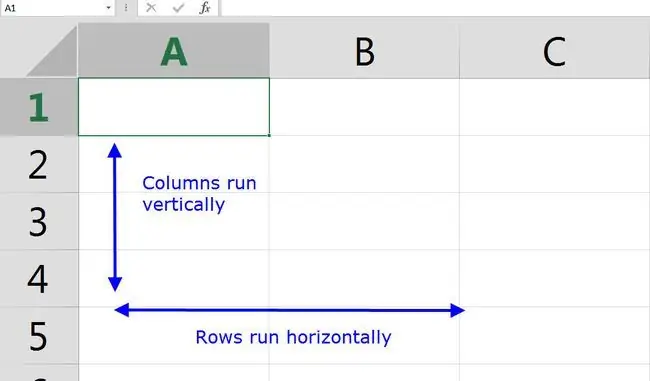
Cách tiêu chuẩn để nói về bất kỳ ô cụ thể nào trong trang tính là giải thích cột và hàng của nó vì đó là cách duy nhất để sắp xếp các ô.
Ví dụ: để tham chiếu đến một ô trong Cột G ở Hàng 15, bạn sẽ chỉ định G15. Cột luôn đi đầu tiên sau hàng, không có khoảng trắng.
Quy ước đặt tên này không chỉ đúng trong truyền miệng và chữ viết mà còn đúng khi tạo công thức trong bảng tính. Ví dụ: sử dụng =sum (F1: F5)trong Google Trang tính sẽ giải thích cho chương trình bảng tính để tính tổng từ F1 đến F5.
Giới hạn Cột và Hàng
Khi bạn lần đầu tiên mở một chương trình phần mềm bảng tính, bạn sẽ gặp phải một số hàng và cột mặc định. Ví dụ: Google Trang tính bắt đầu với 26 cột và 1, 000 hàng.
Vì chỉ có 26 chữ cái trong bảng chữ cái, các chương trình bảng tính cần một cách để đặt một giá trị trên một cột ngoài Không.26 (Cột Z). Để làm điều này, tên cột thường được thêm vào đầu bảng chữ cái một lần nữa. Ví dụ: Hàng 26 có thể đọc AA, Hàng 27 AB, v.v.
Tuy nhiên, hầu hết các chương trình đặt giới hạn trên về số lượng hàng và cột xuất hiện theo mặc định trong bất kỳ bảng tính nào. Ví dụ: Google Trang tính không cho phép bạn tạo nhiều hơn 18, 278 cột, nhưng không có giới hạn về hàng. Trang tính Excel bị giới hạn ở việc có 16, 384 cột và 1, 048, 576 hàng.
Trong Excel, tiêu đề cột cuối cùng được gọi là XFD để biểu thị Cột 16, 384.
Sử dụng Cột và Hàng
Để đánh dấu toàn bộ cột trong Excel hoặc Google Trang tính, hãy nhấp vào (các) chữ cái tiêu đề cột hoặc sử dụng phím tắt Ctrl + Spacebar. Việc chọn toàn bộ hàng cũng tương tự: nhấp vào số hàng hoặc sử dụng Shift + Phím cách.
Để di chuyển qua một trang tính, hãy nhấp vào ô hoặc sử dụng thanh cuộn trên màn hình, nhưng khi xử lý các trang tính lớn hơn, việc sử dụng bàn phím thường dễ dàng hơn. Giữ phím Ctrlrồi nhấn phím định hướng (ví dụ: xuống, lên, phải hoặc trái) để nhanh chóng di chuyển ô hiện hoạt theo hướng đó.
Ví dụ: sử dụng Ctrl + Xuốngđể chuyển ngay đến hàng hiển thị cuối cùng trong cột đó hoặc đến ô tiếp theo trong cột đó có dữ liệu.






